Hvernig á að tengjast Wi-Fi á Samsung sjónvarpi

Þó að sjónvarp muni líklega virka vel án nettengingar ef þú ert með kapaláskrift, eru bandarískir notendur farnir að skipta yfir í nettengingu
Þegar þú horfir á LG sjónvarpið þitt gætirðu tekið eftir staðbundnum rásum sem vantar. Sem lausn nota margir inniloftnet. En þetta er ekki eina aðferðin til að horfa á allar uppáhalds staðbundnar rásirnar þínar. LG TV er með fullt af streymisforritum í Content Store til að gera ferlið auðveldara. Þegar þú ert með rétta appið geturðu notað það til að horfa á þá þætti og sjónvarpsþætti sem þú vilt.

Lestu áfram til að læra hvernig á að fá staðbundnar rásir á LG sjónvarpið þitt.
Hvernig á að horfa á staðbundnar rásir í gegnum streymisforrit á LG sjónvarpinu þínu
Til að horfa á staðbundnar rásir í LG sjónvarpinu þínu þarftu að finna app streymisþjónustunnar í Content Store. Áður en þú reynir þessa aðferð skaltu íhuga rásina sem þú vilt horfa á:
Þú getur byrjað ferlið þegar þú hefur ákveðið hvaða staðbundnu rás sem þú vilt. Gakktu úr skugga um að nettengingin þín sé stöðug svo niðurhalið geti lokið sjálfu sér með góðum árangri. Svona er það gert:

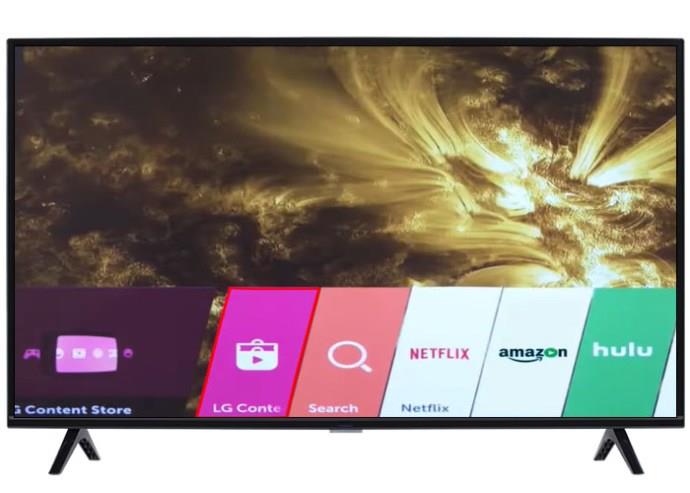
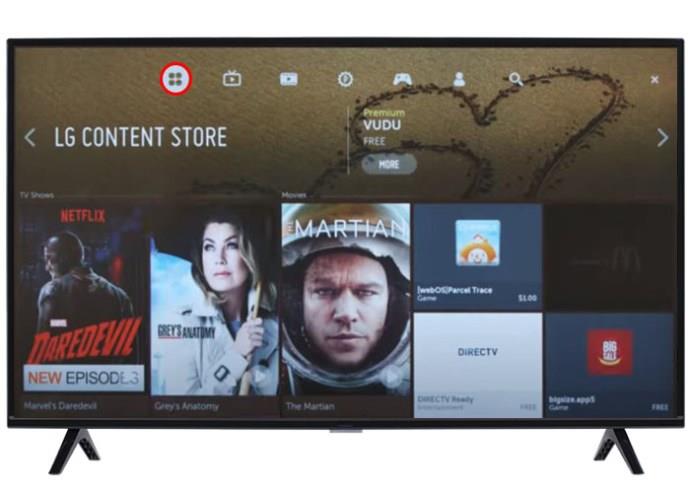
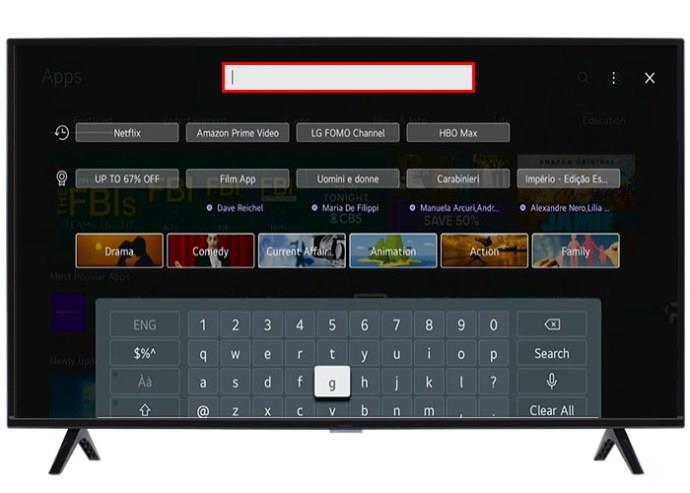
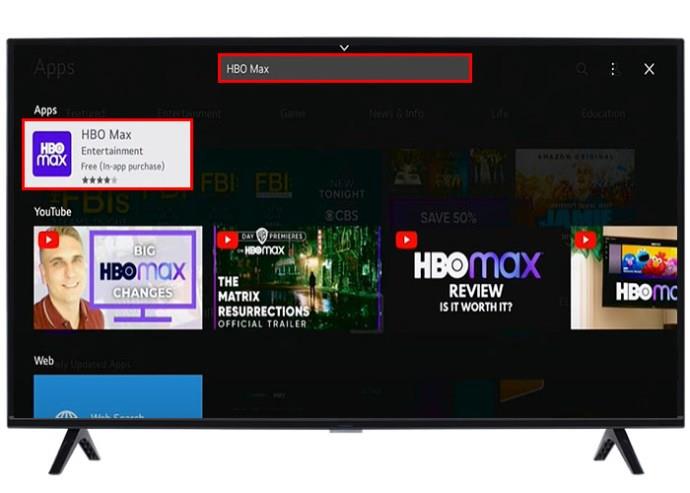
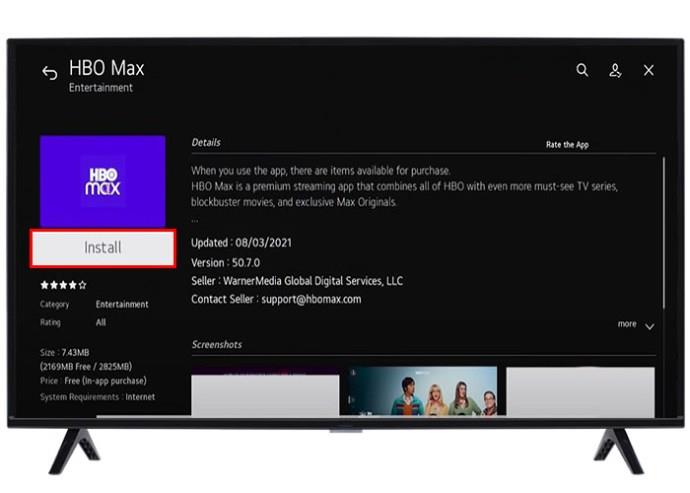
Þegar uppsetningunni er lokið geturðu fengið aðgang að staðbundnu rásinni í gegnum appið hvenær sem þú vilt. Þessi aðferð virkar frábærlega ef þú ert á eftir tiltekinni staðbundinni rás frekar en handfylli af þeim. Ræstu einfaldlega appið og byrjaðu að streyma.
Ef niðurhalið virkar ekki skaltu íhuga að eyða öðrum til að búa til meira geymslupláss eða uppfæra LG sjónvarpið þitt.
Hvernig á að fá staðbundnar rásir með loftneti á LG sjónvarpi
Segjum að þú viljir allar staðbundnar rásir en viljir ekki geyma þær sem aðskilin forrit í sjónvarpinu þínu. Sem betur fer geturðu fengið staðbundnar rásir á LG sjónvarpið þitt á gamaldags hátt með því að kaupa og nota loftnet. Það er engin þörf á að kaupa háþróaða snjallsjónvarpstækni. Einfalt sjónvarpsloftnet með grunneiginleikum mun gera bragðið.
Að velja rétta loftnetið fyrir LG sjónvarpið þitt
Áður en þú velur loftnet þarftu að tryggja að það hafi alla viðeigandi eiginleika, sem gerir þér kleift að taka á móti staðbundnum rásum þínum án vandræða.
Flestar þessar rásir senda út í loftinu, þannig að loftnetsaðferðin gefur þér þann ávinning að taka á móti og skoða þær allar. Hér eru nokkrir eiginleikar til að leita að:
Eiginleikarnir hér að ofan gera þér kleift að fá skýra sjónvarpsmóttöku og fjölbreytt úrval af staðbundnum rásum. Íhugaðu líka að ráðfæra þig við fagfólk frá staðbundnum verslunum sem bera loftnet innandyra. Þeir munu geta hjálpað þér að velja réttan valkost. Ef þú býrð á svæði með slæmar móttökur gætirðu hugsað þér að kaupa útiloftnet.
Nokkur dæmi um athyglisverð inniloftnet eru:
Þú munt líka vilja taka þátt í verðinu þegar þú tekur endanlega ákvörðun. Meðalverðsbil fyrir innanhússloftnet er um $10,00-$60,00. Þetta felur í sér bæði ódýrari kauprétti og tæki sem hafa sterkari eiginleika. Loftnet innanhúss geta líka verið klunnaleg, svo þú vilt velja þynnri léttar valkosti ef þeir eru tiltækir.
Hvernig á að nota loftnetið þitt með LG sjónvarpinu þínu
Þegar þú hefur keypt loftnetið þitt þarftu að tengja það við LG sjónvarpið þitt til að horfa á allar uppáhalds rásirnar þínar. Sem betur fer er þetta einfalt ferli. Áður en þú setur það upp skaltu íhuga staðsetninguna. Flest loftnet virka best nálægt ytri vegg eða glugga og eins nálægt sjónvarpinu og hægt er.

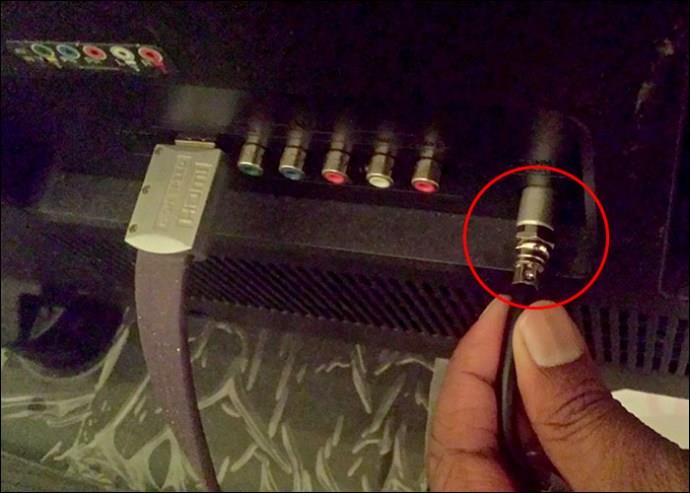
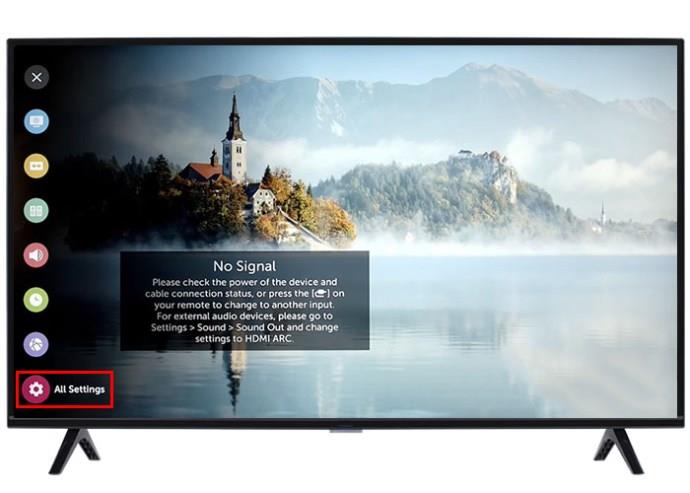
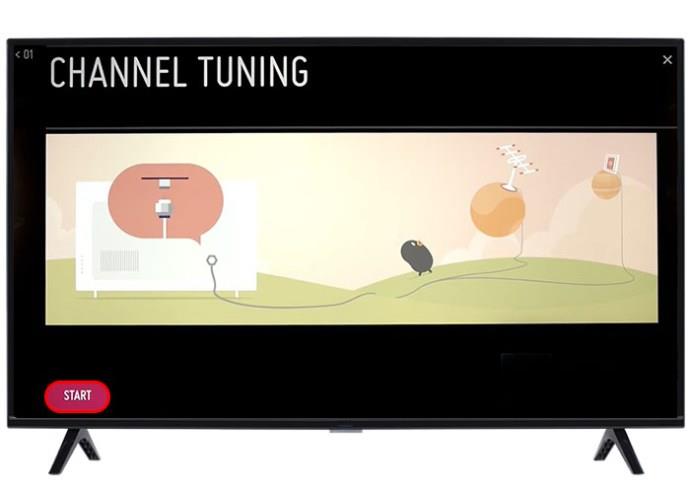
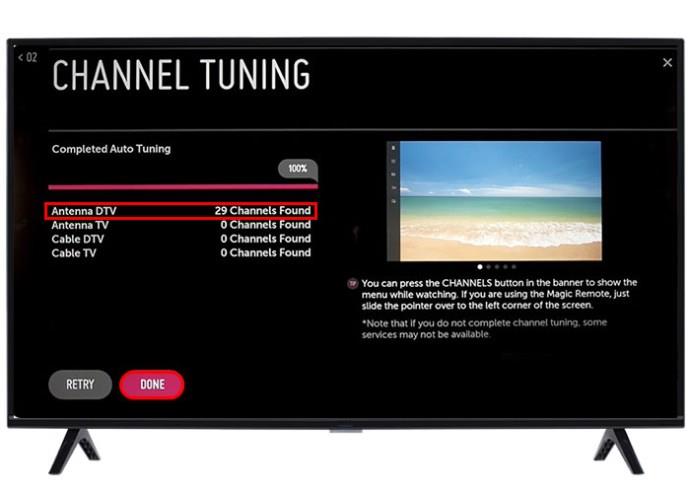
Nú muntu hafa margar staðbundnar rásir tiltækar. Ef móttakan er léleg gætirðu þurft að endurstilla nýja loftnetið áður en þú færð skýra mynd. Íhugaðu að stinga magnaranum í samband ef þú hefur ekki gert það nú þegar. Þetta er sérstaklega mikilvægt ef þú býrð á svæði sem fær ekki bestu móttökurnar, eins og kjallara.
Algengar spurningar
Virka inniloftnet, eða ætti ég að kaupa úti?
Nálægð staðsetningu þinnar við útsendingarturna spilar stórt hlutverk í því hvort þú getur tekið á móti rásunum. Hins vegar er sterkt inniloftnet fær um að fá góðar móttökur.
Hvað ef staðbundin rás mín er ekki með streymisþjónustu?
Ef staðbundin rás þín er ekki með streymisþjónustu á LG sjónvarpinu þínu gæti hún verið með hana á netinu. Íhugaðu að leita á vefsíðu þeirra eða kaupa inniloftnet til að tengja við LG sjónvarpið þitt.
Eru snjallsjónvörp samhæf við inni- og útiloftnet?
Flestar snjallsjónvarpsgerðir eru fullkomlega samhæfðar við inni- og útiloftnet. Þú þarft einfaldlega að finna loftnetstengið aftan á LG sjónvarpinu þínu og framkvæma síðan rásarleit.
Fáðu uppáhalds staðbundna rásirnar þínar með LG sjónvarpinu þínu
Auðveldasta leiðin til að fá staðbundnar rásir á LG sjónvarpið þitt er að hlaða niður viðeigandi streymisþjónustu. Hins vegar gæti þetta tekið of mikið geymslupláss. Í staðinn er hægt að kaupa inniloftnet. Þetta gerir þér kleift að taka á móti flestum staðbundnum rásum sem til eru á þínu svæði. Þegar þú hefur tengt það við LG sjónvarpið þitt geturðu framkvæmt rásaleit í gegnum stillingarvalkostina.
Hefur þú einhvern tíma reynt að fá uppáhalds staðbundna rásirnar þínar á LG sjónvarpið þitt? Niðurhalaðir þú streymisappinu þeirra eða keyptirðu inniloftnet? Láttu okkur vita í athugasemdahlutanum hér að neðan.
Þó að sjónvarp muni líklega virka vel án nettengingar ef þú ert með kapaláskrift, eru bandarískir notendur farnir að skipta yfir í nettengingu
Eins og í hinum raunverulega heimi mun sköpunarverkið þitt í Sims 4 á endanum eldast og deyja. Simsar eldast náttúrulega í gegnum sjö lífsstig: Barn, Smábarn, Barn, Unglingur,
Obsidian er með margar viðbætur sem gera þér kleift að forsníða glósurnar þínar og nota línurit og myndir til að gera þær þýðingarmeiri. Þó að sniðmöguleikar séu takmarkaðir,
„Baldur's Gate 3“ (BG3) er grípandi hlutverkaleikur (RPG) innblásinn af Dungeons and Dragons. Þetta er umfangsmikill leikur sem felur í sér óteljandi hliðarverkefni
Með útgáfu Legend of Zelda: Tears of the Kingdom geta aðdáendur komist inn í anda leiksins með besta HD veggfóðurinu. Meðan þú gætir notað
https://www.youtube.com/watch?v=LKqi1dlG8IM Margir spyrja, hvað heitir þetta lag? Spurningin hefur verið til síðan tónlist hófst. Þú heyrir eitthvað sem þú
Hisense sjónvörp hafa verið að ná vinsældum sem ágætis fjárhagsáætlun fyrir frábær myndgæði og nútíma snjalleiginleika. En það er líka falið
Ef þú notar Viber reglulega gætirðu viljað athuga hvort einhverjum hafi líkað við skilaboð. Kannski skrifaðir þú eitthvað til að fá vin þinn til að hlæja, eða vilt bara
Ef þú átt Apple tæki hefurðu eflaust fengið óumbeðin skilaboð. Þetta gæti hafa verið frá fólki sem þú þekkir sem þú vilt ekki að sendi þér
TikTok hefur vald til að skjóta fyrirtækinu þínu eða feril og taka þig frá núlli í hetju á skömmum tíma, sem er ótrúlegt. Áður fyrr þurftu menn að hoppa








